《arcmap地图制图》
- 格式:ppt
- 大小:3.50 MB
- 文档页数:57
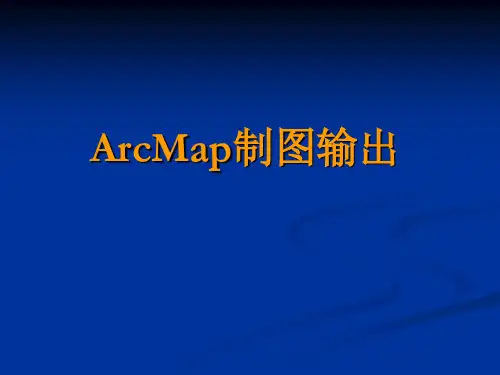
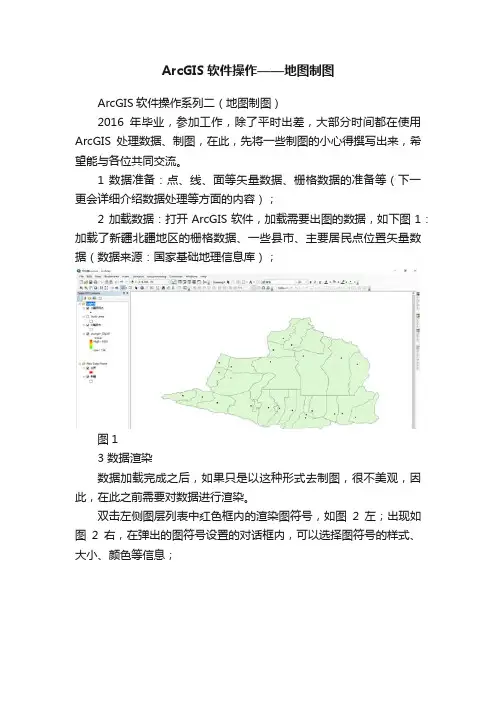
ArcGIS软件操作——地图制图ArcGIS软件操作系列二(地图制图)2016年毕业,参加工作,除了平时出差,大部分时间都在使用ArcGIS处理数据、制图,在此,先将一些制图的小心得撰写出来,希望能与各位共同交流。
1 数据准备:点、线、面等矢量数据、栅格数据的准备等(下一更会详细介绍数据处理等方面的内容);2 加载数据:打开ArcGIS软件,加载需要出图的数据,如下图1:加载了新疆北疆地区的栅格数据、一些县市、主要居民点位置矢量数据(数据来源:国家基础地理信息库);图13 数据渲染数据加载完成之后,如果只是以这种形式去制图,很不美观,因此,在此之前需要对数据进行渲染。
双击左侧图层列表中红色框内的渲染图符号,如图2左;出现如图2右,在弹出的图符号设置的对话框内,可以选择图符号的样式、大小、颜色等信息;图2如果只对点、线、面数据进行统一图符号渲染,就可以基本按上述思路去设置,栅格数据渲染更加简单,单击现有渲染图符号,进行颜色条带选择就OK了。
但在此处提一下:(1)如果需要根据某些县市名称不同,而对点、线、面进行不同符号渲染,则应选中图层,右键属性“Properties”,点击“Symbology”选项卡,然而点击“Categories”,在右侧Value Field选择分类显示的字段,之后下面Add All Values,就会以不同颜色来渲染不同要素,见图3;图3(2)如果需要对每个要素进行标注,则在图3界面中点击Labels 选项卡(图4),左上角蓝色框内的单选框一定要打√,否则不显示标注;下面红色框内的Label Field为需要标注的字段,本文以标注名称为例;Text Symbol可以设置标注的字体样式、大小、颜色等;图4地图渲染方式众多,写的就是一些常用的,多用一用,多去尝试下,就知道咋回事了,要知道“软件是经得起折腾的!”,下面是渲染过后的地图显示,见图5。
图54 地图制图啰嗦了这么久,到主题了~~~单击菜单“View——Layout View”,或者点击图5中红色框内的快捷按钮,都可以切换到地图制图模块(图6);图64.1 制图纸张的设置单击菜单“File——Page and Print Setup”,见图7,图7上面的红色框内是选择系统自带的纸张大小,下面的红色框内是自定义纸张大小,这些设置看个人制图需求;图74.2 添加地图图件信息地图图件信息包括:指北针、图例、比例尺、图名、经纬网格、制图人、制图单位、制图时间等,其中图名、指北针、图例、比例尺、经纬网格一般是必不可少的图件!4.2.1 添加指北针、比例尺单击菜单“Insert——North Arrow”,选择合适的指北针,点击OK就可以将指北针添加到制图区域;或者Insert——Scale bar,选择合适的比例尺,点击OK即可。
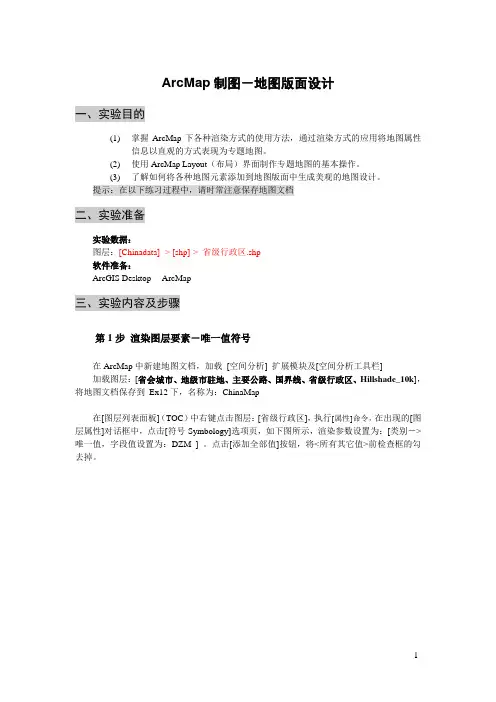
ArcMap制图-地图版面设计一、实验目的(1)掌握ArcMap下各种渲染方式的使用方法,通过渲染方式的应用将地图属性信息以直观的方式表现为专题地图。
(2)使用ArcMap Layout(布局)界面制作专题地图的基本操作。
(3)了解如何将各种地图元素添加到地图版面中生成美观的地图设计。
提示:在以下练习过程中,请时常注意保存地图文档二、实验准备实验数据:图层:[Chinadata] -> [shp]-> 省级行政区.shp软件准备:ArcGIS Desktop ---ArcMap三、实验内容及步骤第1步渲染图层要素-唯一值符号在ArcMap中新建地图文档,加载[空间分析] 扩展模块及[空间分析工具栏]加载图层:[省会城市、地级市驻地、主要公路、国界线、省级行政区、Hillshade_10k],将地图文档保存到Ex12下,名称为:ChinaMap在[图层列表面板](TOC)中右键点击图层:[省级行政区],执行[属性]命令,在出现的[图层属性]对话框中,点击[符号-Symbology]选项页,如下图所示,渲染参数设置为:[类别->唯一值,字段值设置为:DZM ] 。
点击[添加全部值]按钮,将<所有其它值>前检查框的勾去掉。
点击[符号]列,然后选择[全部符号属性]命令。
在[符号选择器]中,将[轮廓线颜色] 设置为[无颜色]:点击[显示-Display]选项页,将图层透明度设置为:[50%]:现在图层:省级行政区根据字段[DZM]进行唯一值渲染,且有伪三维效果(关闭[省级行政区]和[Hillshade_10k]之外的其它所有图层)关闭并移除图层:[Hillshade_10k]显示图层:[国界线],在[TOC]中右键点击图层:[国界线],执行[属性]命令,在出现的[图层属性]对话框中将渲染方式设置为[单一符号],点击[符号设置]按钮(如下图1)在[ 符号选择器]对话框中选择一种线状符号(如下图所示)显示图层:[地级城市驻地],并参考以上操作及下图所示,设置图层渲染方式::第2步标注图层要素在TOC中,右键点击图层:[省级行政区],执行[属性]命令,在出现的[图层属性]对话框中,点击[标注]选项页,确认标注字段为:[Name],点击[符号]按钮在[符号选择器]对话框中,将标注字体大小设置为: [12], 点击[属性]按钮(如下图所示):在[编辑器]对话框中, 点击[掩模]选项页, 并将大小设置为: [2]:连续三次[确定]后退出以上对话框,返回ArcMap 视图界面.显示图层: [地级城市驻地],并参考以上方法及下图效果进行标注:第3步渲染图层要素—分类渲染在TOC中,右键点击图层[省级行政区], 执行[属性]命令,然后在[图层属性]对话框中点击[符号]选项页,将渲染方式设置为: [渐变颜色渲染, 字段: Area,分类:5, 自然间隔分类法]在上图中,点击[分类]按钮可选择不同的分类方法:参照以上操作过程,对图层[省级行政区]基于字段[Area]运用不同的分类方法(等间隔、分位数、自然间隔、标准差),比较不同的分类法进行分类的意义。
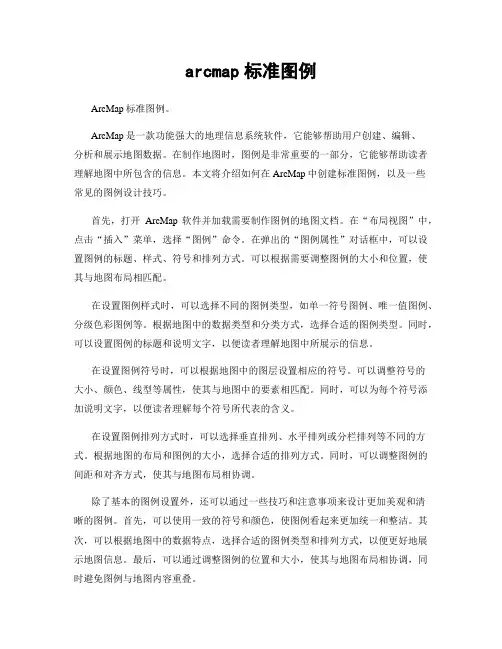
arcmap标准图例ArcMap标准图例。
ArcMap是一款功能强大的地理信息系统软件,它能够帮助用户创建、编辑、分析和展示地图数据。
在制作地图时,图例是非常重要的一部分,它能够帮助读者理解地图中所包含的信息。
本文将介绍如何在ArcMap中创建标准图例,以及一些常见的图例设计技巧。
首先,打开ArcMap软件并加载需要制作图例的地图文档。
在“布局视图”中,点击“插入”菜单,选择“图例”命令。
在弹出的“图例属性”对话框中,可以设置图例的标题、样式、符号和排列方式。
可以根据需要调整图例的大小和位置,使其与地图布局相匹配。
在设置图例样式时,可以选择不同的图例类型,如单一符号图例、唯一值图例、分级色彩图例等。
根据地图中的数据类型和分类方式,选择合适的图例类型。
同时,可以设置图例的标题和说明文字,以便读者理解地图中所展示的信息。
在设置图例符号时,可以根据地图中的图层设置相应的符号。
可以调整符号的大小、颜色、线型等属性,使其与地图中的要素相匹配。
同时,可以为每个符号添加说明文字,以便读者理解每个符号所代表的含义。
在设置图例排列方式时,可以选择垂直排列、水平排列或分栏排列等不同的方式。
根据地图的布局和图例的大小,选择合适的排列方式。
同时,可以调整图例的间距和对齐方式,使其与地图布局相协调。
除了基本的图例设置外,还可以通过一些技巧和注意事项来设计更加美观和清晰的图例。
首先,可以使用一致的符号和颜色,使图例看起来更加统一和整洁。
其次,可以根据地图中的数据特点,选择合适的图例类型和排列方式,以便更好地展示地图信息。
最后,可以通过调整图例的位置和大小,使其与地图布局相协调,同时避免图例与地图内容重叠。
总之,ArcMap是一款功能强大的地理信息系统软件,它能够帮助用户创建标准图例,并通过一些技巧和注意事项设计出更加美观和清晰的图例。
希望本文介绍的内容能够帮助用户更好地使用ArcMap软件,制作出高质量的地图图例。
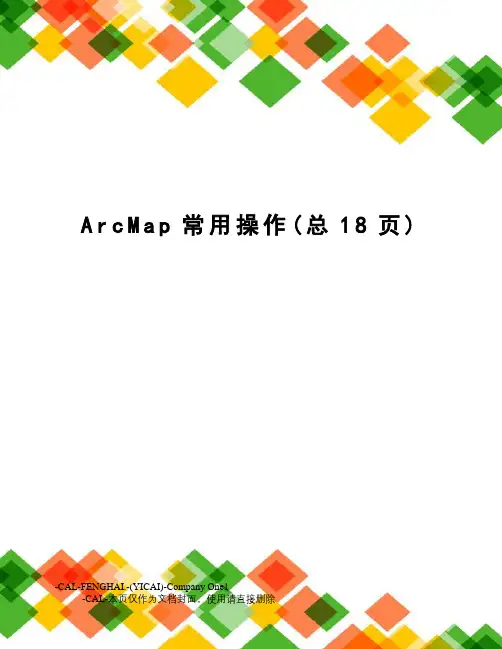
A r c M a p常用操作(总18页) -CAL-FENGHAI.-(YICAI)-Company One1-CAL-本页仅作为文档封面,使用请直接删除ArcMap 常用操作一、利用矢量图层用点、线、面符号制图1、运行程序2、加入图层文件3、修改显示符号线状、面状符号修改操流程与点状符号类似,线状符号需选择线型、粗细、颜色等;面状符号需选择填充颜色、边框颜色、边框符号、边框粗细等。
可增加新值;可单击选择单个符号、同时按住shift 或ctrl键单击可选择多个符号;在有符号被选中情况下可删除选中符号;有多个符号被选中情况下可组合、整批修改等4、填加和修改注记选择设置不同注记时的主要操作5、符号、注记式样要求有统一制图规范的要按规范做,可参照已出版的常见地图样式修改符号;无统一规范的需自己设计符号,要考虑到颜色美观且搭配合理、颜色使用要符合日常习惯,如蓝色表示水体、低温等;符号大小、线划粗细要适中且能看清楚;字体、字号、颜色等要与符号相适应。
6、不同行政区颜色设置为了使图上的不同行政区视觉效果更好,需要为不同行政区设置不同颜色。
颜色不宜过多,以4-5种为宜。
最佳处理方法是在行政区面状图层的属性表中增加一个颜色字段(数值型、长度1位),用该字段作为惟一值修改图例,保留0值,并增加1-4(或5)等后面可能要赋的值。
选择不相邻的区域,颜色字段赋相同值,且要保证相邻行政区颜色字段有不同值。
所有行政区颜色字段赋值完成后,即可删除图例中的0值。
7、重复注记问题的解决办法按省界面图层的NAME字段填加注记时,会出现一个行政区存在2个及以上部分时,各部分重复注记的问题,尤其存在岛屿的省市非常明星。
最佳解决方法是增加一个名称字段(例如NAME1),选择各行政区的主体部分(面积最大的一个),NAME1=NAME,其他非主体部分为空白,之后用NAME1对地图作注记。
二、利用统计数据制作统计地图1、运行程序和加载图层与前述操作相同。
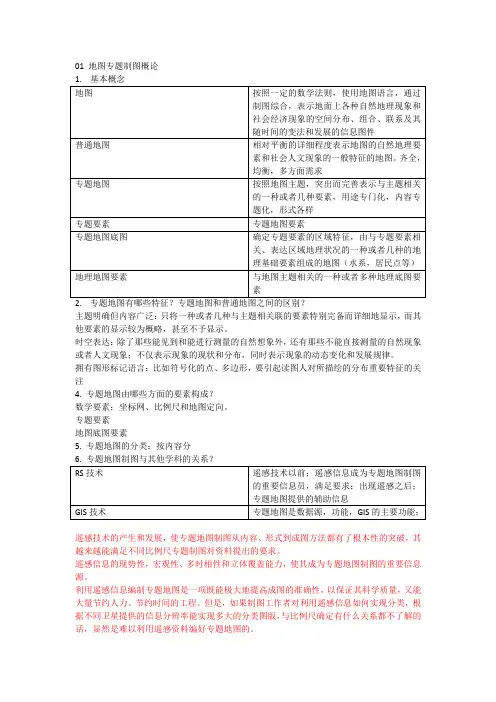
01 地图专题制图概论2.专题地图有哪些特征?专题地图和普通地图之间的区别?主题明确但内容广泛:只将一种或者几种与主题相关联的要素特别完备而详细地显示,而其他要素的显示较为概略,甚至不予显示。
时空表达:除了那些能见到和能进行测量的自然想象外,还有那些不能直接测量的自然现象或者人文现象;不仅表示现象的现状和分布,同时表示现象的动态变化和发展规律。
拥有图形标记语言:比如符号化的点、多边形,要引起读图人对所描绘的分布重要特征的关注4. 专题地图由哪些方面的要素构成?数学要素:坐标网、比例尺和地图定向。
专题要素地图底图要素5. 专题地图的分类:按内容分遥感技术的产生和发展,使专题地图制图从内容、形式到成图方法都有了根本性的突破,其越来越能满足不同比例尺专题制图对资料提出的要求。
遥感信息的现势性,宏观性、多时相性和立体覆盖能力,使其成为专题地图制图的重要信息源。
利用遥感信息编制专题地图是一项既能极大地提高成图的准确性,以保证其科学质量,又能大量节约人力、节约时间的工程。
但是,如果制图工作者对利用遥感信息如何实现分类,根据不同卫星提供的信息分辨率能实现多大的分类图版,与比例尺确定有什么关系都不了解的话,显然是难以利用遥感资料编好专题地图的。
GIS是在计算机技术的支持下用于信息采集、加工、存储、管理、分析。
输出与表达地理信息的系统。
地理信息系统的发展是从地图制图和地籍管理开始的,因此地理信息系统的主要功能之一是用于地图制图,但是它把地图这种独特的视觉化的效果和空间分析功能同数据库操作集成在一起,强调空间概念,注重空间分析,形成了强大的分析功能。
各种专题地图可以作为地理信息系统中的数据源之一被采用,加工,并为地理信息系统进行空间查询和分析提供依据,同时,更高层次的实用分析理论又再次以专题地图的形式再现。
因此专题地图不仅是地理信息系统构建时不可缺少的资源,也是地理信息系统分析成果的可视化表达。
Chp 2 专题内容的分布特征及其表示方法1.专题内容的分布特征有哪些?空间分布特征(表示方法的切入点)、数量特征/质量特征;时空(间)特征(后三个在于表示方法本身功能的强化)2. 各种现象的空间分布有哪些?1)点:分布面积较小或者点状分布,比如居民点,企业中心2)线:呈线状或带状分布,如道路、河流、海岸3)面:呈离散的或连续的面状分布①间断而成片分布在广大面积上的,如湖泊、沼泽②在大面积上分散分布,如人口分布,某种农作物播种等③连续而布满整个制图区域,如气温、地质构造、土壤类型PS:前两种可以转换4.比较异同分区统计图表法定点符号法范围法与质底法表达的面状分布现象特征和现象的性质面状轮廓的定义和各区域的概括程度是否具体现象点数法和分级统计图法一致反映现象谁昂指标是否反映真实地理分布现象分区统计图表法不宜与符号法或者其他精确定位的表示方法配合使用当分级数目增多,表达的信息的详细程度?空间分布的规律性?按照统计学原理,分级数量的多少与表达的概括程度呈反比。
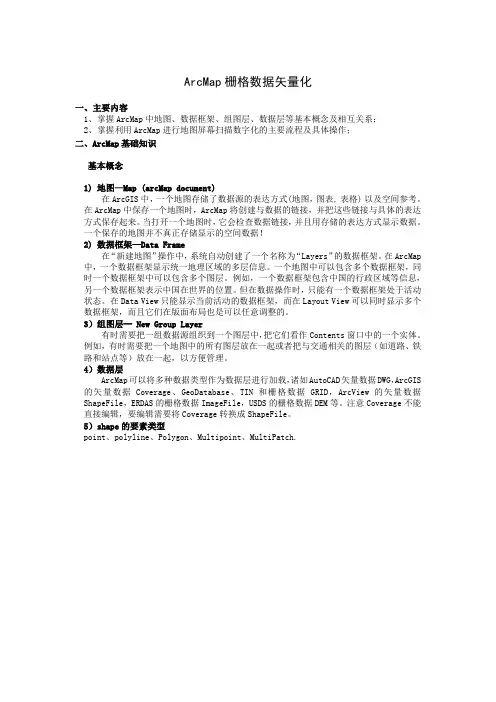
ArcMap栅格数据矢量化一、主要内容1、掌握ArcMap中地图、数据框架、组图层、数据层等基本概念及相互关系;2、掌握利用ArcMap进行地图屏幕扫描数字化的主要流程及具体操作;二、ArcMap基础知识基本概念1) 地图—Map (arcMap document)在ArcGIS中,一个地图存储了数据源的表达方式(地图,图表, 表格) 以及空间参考。
在ArcMap中保存一个地图时,ArcMap将创建与数据的链接,并把这些链接与具体的表达方式保存起来。
当打开一个地图时,它会检查数据链接,并且用存储的表达方式显示数据。
一个保存的地图并不真正存储显示的空间数据!2) 数据框架—Data Frame在“新建地图”操作中,系统自动创建了一个名称为“Layers”的数据框架。
在ArcMap 中,一个数据框架显示统一地理区域的多层信息。
一个地图中可以包含多个数据框架,同时一个数据框架中可以包含多个图层。
例如,一个数据框架包含中国的行政区域等信息,另一个数据框架表示中国在世界的位置。
但在数据操作时,只能有一个数据框架处于活动状态。
在Data View只能显示当前活动的数据框架,而在Layout View可以同时显示多个数据框架,而且它们在版面布局也是可以任意调整的。
3)组图层-- New Group Layer有时需要把一组数据源组织到一个图层中,把它们看作Contents窗口中的一个实体。
例如,有时需要把一个地图中的所有图层放在一起或者把与交通相关的图层(如道路、铁路和站点等)放在一起,以方便管理。
4)数据层ArcMap可以将多种数据类型作为数据层进行加载,诸如AutoCAD矢量数据DWG,ArcGIS 的矢量数据Coverage、GeoDatabase、TIN和栅格数据GRID,ArcView的矢量数据ShapeFile,ERDAS的栅格数据ImageFile,USDS的栅格数据DEM等。
注意Coverage不能直接编辑,要编辑需要将Coverage转换成ShapeFile。
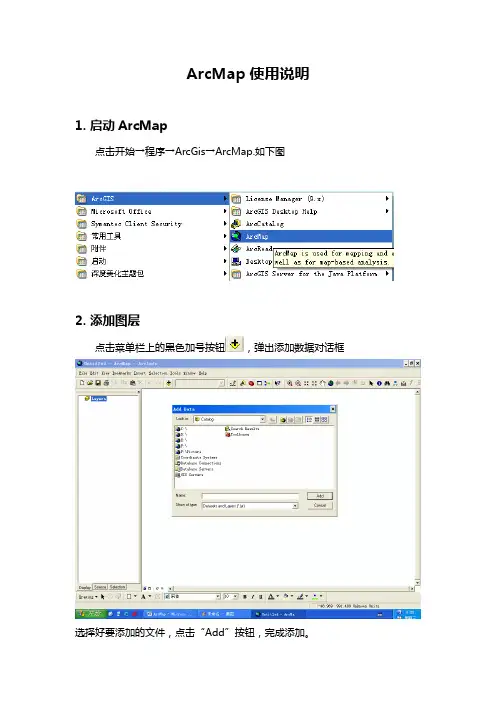
ArcMap使用说明1.启动ArcMap点击开始→程序→ArcGis→ArcMap.如下图2.添加图层点击菜单栏上的黑色加号按钮,弹出添加数据对话框选择好要添加的文件,点击“Add”按钮,完成添加。
3.开始编辑点击工具栏上的“编辑工具栏按钮”,打开编辑工具栏。
点击编辑工具上的“Editor”,选择“Start Editing”启动编辑。
4.图形绘制4.1绘制点点击编辑工具栏上“Target”右侧的下箭头,选择要编辑的图层,选择好图层后,点击编辑工具栏上的“绘制工具按钮”,就可以开始绘制图形了。
根据图层的类型,绘制不同的图层。
如点图层,在要绘制的地方单击鼠标的左键即完成点的绘制。
若绘制的地方又错误,可点击编辑工具栏上“编辑工具”,然后点击不位置不合适的点,该点变成蓝色即被选中,然后将鼠标放到选中的点上,按住鼠标左键,移动到合适的地方即可。
如果要删除某个点,选中那个点,按工具栏上的删除按钮即可删除该点。
也可在选中该点的时候按鼠标右键,弹出菜单,选择“Delete”删除该点。
过程如下图4.2绘制线选择好线图层,点击编辑工具栏上的“绘制工具按钮”,就可以开始绘制线了。
在图层上选择要绘制线起点,单击鼠标左键,设定一个起点,移动鼠标,在合适的地方单击鼠标左键,设定终点,按F2或双击鼠标左键,即完成线的绘制。
若线的位置不合适,可点击编辑工具栏上“编辑工具”,然后点击位置不合适的线,该线变成蓝色即被选中,然后将鼠标放到选中的线上,按住鼠标左键,移动到合适的地方即可。
如果要删除某条线,选中那个线,按工具栏上的删除按钮即可删除该线。
也可在选中该点的时候按鼠标右键,弹出菜单,选择“Delete”删除该线4.3绘制面选择好面图层,点击编辑工具栏上的“绘制工具按钮”,就可以开始绘制面了。
在要绘制面的地方,根据图形的轮廓,按图形顶点的顺序单击鼠标左键,设定好图形的每个顶点的位置,按F2或双击鼠标左键,即完成面的绘制。
若面的位置不合适,可点击编辑工具栏上“编辑工具”,然后点击位置不合适的面,该面变成蓝色即被选中,然后将鼠标放到选中的面上,按住鼠标左键,移动到合适的地方即可。
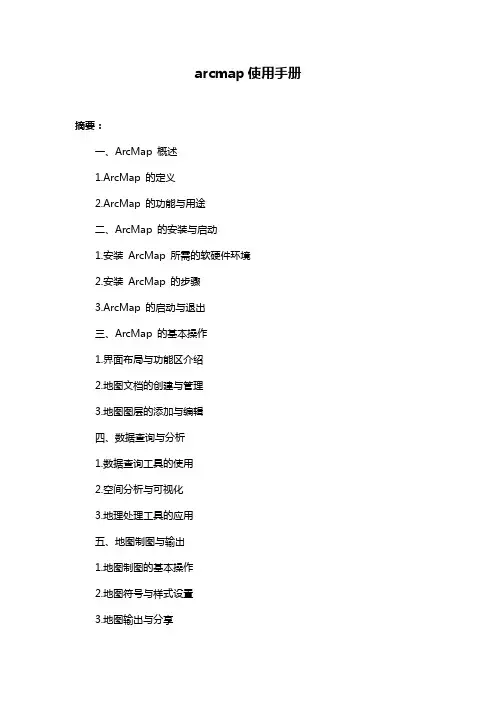
arcmap使用手册摘要:一、ArcMap 概述1.ArcMap 的定义2.ArcMap 的功能与用途二、ArcMap 的安装与启动1.安装ArcMap 所需的软硬件环境2.安装ArcMap 的步骤3.ArcMap 的启动与退出三、ArcMap 的基本操作1.界面布局与功能区介绍2.地图文档的创建与管理3.地图图层的添加与编辑四、数据查询与分析1.数据查询工具的使用2.空间分析与可视化3.地理处理工具的应用五、地图制图与输出1.地图制图的基本操作2.地图符号与样式设置3.地图输出与分享六、ArcMap 的高级应用1.数据处理与分析2.三维可视化与分析3.模型与脚本的编写与运行正文:ArcMap 是一款由Esri 公司开发的地理信息系统(GIS)软件,广泛应用于地理数据的管理、查询、分析和可视化。
本手册将详细介绍ArcMap 的使用方法与技巧。
一、ArcMap 概述ArcMap 是Esri 公司ArcGIS 系列软件中的一款核心产品,它集成了数据管理、制图、空间分析、可视化等功能,为用户提供了一个强大的GIS 平台。
二、ArcMap 的安装与启动1.安装ArcMap 所需的软硬件环境安装ArcMap 需要具备一定的计算机硬件配置,如CPU、内存、硬盘等。
同时,需要安装Microsoft Windows 操作系统。
2.安装ArcMap 的步骤ArcMap 的安装过程包括下载、解压、运行安装程序等步骤。
用户可根据安装向导进行操作,完成安装。
3.ArcMap 的启动与退出启动ArcMap,用户可双击桌面上的ArcMap 图标。
在软件主界面,用户可以进行地图文档的创建与管理、地图图层的添加与编辑等操作。
使用完成后,可通过点击“退出”按钮退出ArcMap。
三、ArcMap 的基本操作1.界面布局与功能区介绍ArcMap 的界面布局包括菜单栏、工具栏、状态栏、工作区等。
功能区分为“标准”与“自定义”两种,用户可根据需要进行设置。
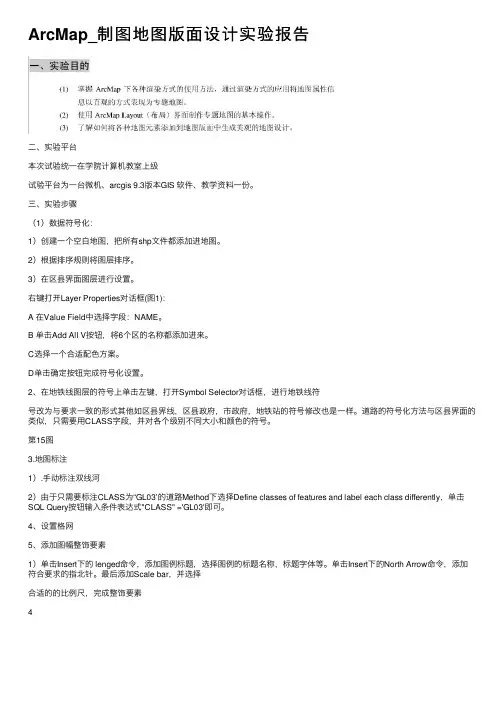
ArcMap_制图地图版⾯设计实验报告⼆、实验平台本次试验统⼀在学院计算机教室上级试验平台为⼀台微机、arcgis 9.3版本GIS 软件、教学资料⼀份。
三、实验步骤(1)数据符号化:1)创建⼀个空⽩地图,把所有shp⽂件都添加进地图。
2)根据排序规则将图层排序。
3)在区县界⾯图层进⾏设置。
右键打开Layer Properties对话框(图1):A 在Value Field中选择字段:NAME。
B 单击Add All V按钮,将6个区的名称都添加进来。
C选择⼀个合适配⾊⽅案。
D单击确定按钮完成符号化设置。
2、在地铁线图层的符号上单击左键,打开Symbol Selector对话框,进⾏地铁线符号改为与要求⼀致的形式其他如区县界线,区县政府,市政府,地铁站的符号修改也是⼀样。
道路的符号化⽅法与区县界⾯的类似,只需要⽤CLASS字段,并对各个级别不同⼤⼩和颜⾊的符号。
第15图3.地图标注1).⼿动标注双线河2)由于只需要标注CLASS为“GL03’的道路Method下选择Define classes of features and label each class differently,单击SQL Query按钮输⼊条件表达式"CLASS" ='GL03'即可。
4、设置格⽹5、添加图幅整饰要素1)单击Insert下的 lenged命令,添加图例标题,选择图例的标题名称,标题字体等。
单击Insert下的North Arrow命令,添加符合要求的指北针。
最后添加Scale bar,并选择合适的的⽐例尺,完成整饰要素4。
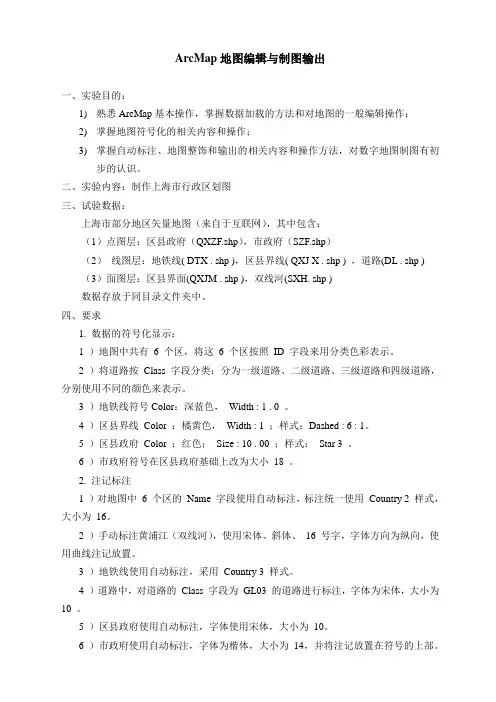
ArcMap地图编辑与制图输出一、实验目的:1)熟悉ArcMap基本操作,掌握数据加载的方法和对地图的一般编辑操作;2)掌握地图符号化的相关内容和操作;3)掌握自动标注、地图整饰和输出的相关内容和操作方法,对数字地图制图有初步的认识。
二、实验内容:制作上海市行政区划图三、试验数据:上海市部分地区矢量地图(来自于互联网),其中包含:(1)点图层:区县政府(QXZF.shp),市政府(SZF.shp)(2)线图层:地铁线( DTX . shp ),区县界线( QXJ X . shp ) ,道路(DL . shp ) (3)面图层:区县界面(QXJM . shp ),双线河(SXH. shp )数据存放于同目录文件夹中。
四、要求1. 数据的符号化显示:1 )地图中共有6 个区,将这6 个区按照ID 字段来用分类色彩表示。
2 )将道路按Class 字段分类:分为一级道路、二级道路、三级道路和四级道路,分别使用不同的颜色来表示。
3 )地铁线符号Color:深蓝色,Width : 1 . 0 。
4 )区县界线Color :橘黄色,Width : 1 ;样式:Dashed : 6 : 1。
5 )区县政府Color :红色;Size : 10 . 00 ;样式:Star 3 。
6 )市政府符号在区县政府基础上改为大小18 。
2. 注记标注1 )对地图中6 个区的Name 字段使用自动标注,标注统一使用Country2 样式,大小为16。
2 )手动标注黄浦江(双线河),使用宋体、斜体、16 号字,字体方向为纵向,使用曲线注记放置。
3 )地铁线使用自动标注,采用Country 3 样式。
4 )道路中,对道路的Class 字段为GL03 的道路进行标注,字体为宋体,大小为10 。
5 )区县政府使用自动标注,字体使用宋体,大小为10。
3. 绘制格网采用索引参考格网,使用默认设置。
4. 添加图幅整饰要素1 )添加图例,包括所有字段。
arcmap使用手册
(原创实用版)
目录
1.ArcMap 简介
2.安装与配置 ArcMap
3.使用 ArcMap 进行地图制作
4.ArcMap 的高级功能
5.总结
正文
【ArcMap 简介】
ArcMap 是由美国环境系统研究所(Esri)开发的一款地理信息系统(GIS)软件。
它是一款功能强大的桌面 GIS 工具,可以帮助用户进行地理数据的创建、编辑、分析和管理。
ArcMap 广泛应用于城市规划、环境保护、资源管理等领域。
【安装与配置 ArcMap】
在安装 ArcMap 之前,需要确保计算机满足其系统要求,包括操作系统、硬件和软件等方面。
安装完成后,需要对 ArcMap 进行配置,包括添加地理数据、设置数据源和地图样式等。
配置完成后,即可开始使用ArcMap。
【使用 ArcMap 进行地图制作】
ArcMap 提供了丰富的地图制作工具,可以帮助用户制作各种类型的地图。
首先,用户需要创建一个地图文档,然后添加地理数据和图层。
接着,用户可以使用地图符号和地图注记等工具,为地图添加信息和装饰。
最后,用户可以导出地图为图像或 PDF 格式。
【ArcMap 的高级功能】
除了地图制作,ArcMap 还提供了许多高级功能,包括地理数据分析、空间建模和地理处理等。
用户可以使用 ArcMap 进行地理数据的查询、统计和模拟,还可以使用 ArcMap 进行地理处理的自动化和批处理。
【总结】
ArcMap 是一款功能强大的 GIS 软件,可以帮助用户进行地理数据的创建、编辑、分析和管理。
简述地图制图流程arcmap 下载温馨提示:该文档是我店铺精心编制而成,希望大家下载以后,能够帮助大家解决实际的问题。
文档下载后可定制随意修改,请根据实际需要进行相应的调整和使用,谢谢!并且,本店铺为大家提供各种各样类型的实用资料,如教育随笔、日记赏析、句子摘抄、古诗大全、经典美文、话题作文、工作总结、词语解析、文案摘录、其他资料等等,如想了解不同资料格式和写法,敬请关注!Download tips: This document is carefully compiled by theeditor. I hope that after you download them,they can help yousolve practical problems. The document can be customized andmodified after downloading,please adjust and use it according toactual needs, thank you!In addition, our shop provides you with various types ofpractical materials,such as educational essays, diaryappreciation,sentence excerpts,ancient poems,classic articles,topic composition,work summary,word parsing,copy excerpts,other materials and so on,want to know different data formats andwriting methods,please pay attention!1. 数据准备:收集和整理所需的地理数据,包括矢量数据(如点、线、面)和栅格数据(如影像)。
Arcmap中绘制图框技巧
1.Arcmap新建地图——布局视图——更改布局——选择模板(选择图纸大小、纵横方向)
2.视图工具——打开“标尺、参考线”功能——“地图窗口”右键——Arcmap选项——布局视图——设置标尺参数:单位cm,最小主刻度:0.1cm——设置参考线捕捉容差:0.1cm。
注:标尺区域——可挪移参考线位置;但挪移参考线时,鼠标进入地图区域则清除参考线。
3.新建地图时,默认是1个数据框;添加其他数据框,结合参考线,设置数据框的大小与位置,分割调整图纸版面。
(数据框的边界可自动对齐参考线)
添加数据框前,可先添加图名(字体大小、位置)、指北针、比例尺等必要的图面要素,便于设置参考线分割图面。
4.数据框属性(大小、四角锚点位置等)设置:
5.完成图框制作(整个图框由不同数据框构成)
6.其他补充:
数据视图:处于激活状态的数据框中的数据才显示,才能进行编辑。
(数据框——右键——激活)
数据视图:显示加载的各类数据,不显示插入的指北针、图名等。
布局视图:各个数据框的图面内容都会显示,且文件仅显示对应数据框的范围内。
出图的正图部分数据应放在“正图数据框”中。
7.绘制正东西南北的矩形:
创建面要素—开始编辑—(构造工具)矩形—Tab键—绘制“正方向(正东西/南北向)”矩形。
绘制矩形前不按Tab键,则绘制任意指定方向的矩形。
1.View->layoutView进入页面视图
2.在页面视图空白处点击右键,选择page and print setup进行页面设置
3.使用layout工具栏进行视图浏览,使用tool会对对象进行操作,点击标尺,设置标记线
4.添加图层,右击图层,选择jojin连接属性表,可以为excel表
5.选择表与对应字段
6.右键图层,打开属性表,可以进行字段的编辑,例如,添加字段,计算字段,等。
7.对要求分析的字段,右键,选择属性properties。
选择符号symbology。
在右边的show
中,可以选择表现方式。
现在选择的是渐变色。
字段Fields中选择图层中想要表现的字段,可以在classify中进行分类,可以人工和手动分类。
例如自然裂点法。
分类完后,可以点击类别之前的颜色框,选择类别的颜色。
Label中为显示给用户的标签,可自行修改。
8.菜单栏的Insert中可以选择插入,指北针,比例尺,图例等。
皆可自行设置。
插入中要
选择对应属性。
9.其中插入元素可以右键点击,选择转化为图像,然后解散组合。
分别进行编辑。
但是这
个过程是单向的。
所以转换之前最好备份。
10. File->export map 可以输出想要的专题图形式。
最后结果如下图所示。
大致的过程就是如此。
专题图的版面,字号都有自己的标准,可以依照标准进行。
Arcgis操作-实验四:ArcMap地图配准及矢量化实验四:地图配准及矢量化一、实验目的1、掌握影像配准(Georeferencing)工具进行地形图的地理配准的方法及步骤。
2、掌握ArcMap中进行矢量化方法。
二、实验准备数据准备:昆明市西山区普吉地形图1:10000 地形图――70011-1.tif(昆明市旅游休闲地图(YNKM.JPG)、Garmin 手持GPS野外采集数据(gpsdata.dbf))——选做数据软件准备:ArcGIS Desktop9.x,ArcCatalog三、实验内容根据地形图坐标配准地形图,如图1所示。
图1 配准结果四、实验步骤第1步地形图的配准-加载数据和影像配准工具所有图件扫描后都必须经过扫描配准,对扫描后的栅格图进行检查,以确保矢量化工作顺利进行。
●打开ArcMap,添加“影像配准”工具栏。
●把需要进行配准的影像—70011-1.TIF增加到ArcMap中,会发现“影像配准”工具栏中的工具被激活。
第2步输入控制点在配准中我们需要知道一些特殊点的坐标。
通过读图,我们可以得到一些控件点――公里网格的交点,我们可以从图中均匀的取几个点。
一般在实际中,这些点应该能够均匀分布。
在”影像配准”工具栏上,点击“添加控制点”按钮。
●使用该工具在扫描图上精确到找一个控制点点击,然后鼠标右击输入该点实际的坐标位置,如下图所示:●用相同的方法,在影像上增加多个控制点(大于7个),输入它们的实际坐标。
点击“影像配准”工具栏上的“查看链接表”按钮。
●注意:在连接表对话框中点击“保存”按钮,可以将当前的控制点保存为磁盘上的文件,以备使用。
检查控制点的残差和RMS,删除残差特别大的控制点并重新选取控制点。
转换方式设定为“二次多项式”第3步设定数据框的属性增加所有控制点,并检查均方差(RMS)后,在”影像配准”菜单下,点击“更新显示”。
执行菜单命令“视图”-“数据框属性”,设定数据框属性在“常规”选项页中,将地图显示单位设置为“米”在“坐标系统”选项页中,设定数据框的坐标系统为“Xian_1980_Degree_GK_CM_102E”(西安80投影坐标系,3度分带,东经102度中央经线),与扫描地图的坐标系一致更新后,就变成真实的坐标。
arcmap教程ArcMap是一款功能强大的地理信息系统软件,适用于各种空间数据处理和分析任务。
以下是一些ArcMap的基本操作教程,涵盖了数据导入、符号化、地图制作等主题。
1. 数据导入- 在ArcMap中打开一个新的地图文档。
- 点击“添加数据”按钮,选择要导入的数据文件。
- 在“添加数据”对话框中,选择要导入的数据文件,然后点击“添加”按钮。
- 导入完成后,数据将显示在ArcMap的图层列表中。
2. 符号化- 选择一个图层,右键点击后选择“属性”。
- 在“属性”对话框中,点击“符号化”选项卡。
- 选择合适的符号化方法,如单一符号、分级符号等。
- 根据需要调整符号的颜色、大小等属性。
- 点击“应用”按钮,确认符号化设置。
3. 地图制作- 在ArcMap中打开一个新的地图文档。
- 添加要制作地图的数据图层。
- 调整图层顺序,以确保各图层的显示效果符合要求。
- 根据需要设置地图的范围、比例尺等属性。
- 添加标题和图例,以增加地图的可读性。
- 导出地图为图片或打印地图。
4. 数据查询- 在ArcMap中选择一个图层,右键点击,选择“属性”。
- 在“属性”对话框中,点击“查询”选项卡。
- 根据需要设置查询条件,如属性值等。
- 点击“应用”按钮,查看查询结果。
- 如果需要保存查询结果,可以将结果导出为新的图层。
以上是一些基本的ArcMap操作教程,希望对你有所帮助。
如果想要深入学习ArcMap的更多功能,请参考ArcMap的官方文档或相关教程。